
Du har sikkert mange digitale filer. Tænk over det: Musiknumre, ferievideoer, babybilleder, skolerapporter, arbejdspræsentationer og meget mere. Den samling kan blive lidt skræmmende, især når det kommer til at beskytte den.
Du har sikkert hørt, at du skal sikkerhedskopiere alt det indhold, men har du faktisk gjort det? De fleste mennesker tænker ikke over det, før de bliver zappet - og så er nogle eller alle de uerstattelige ting væk for altid.
Dagens video
Du har brug for en plan
Hvis det er værd at beholde, er det værd at tage backup. Og hvis du synes, det er en god idé at lægge alt på din telefon eller computer, så tro om igen. Hvis en virus angriber din computer, kan du miste alt på et øjeblik. Selv uden ondsindede hensigter dør computere til sidst.
Smartphones, tablets og hukommelseskort er heller ikke svaret. Bærbare medier kan fylde ret hurtigt, hvilket gør det umuligt at tage nye billeder og videoer eller endda tjekke Facebook. Og hukommelseskort er også ret skrøbelige og nemme at miste.

Gem en kopi på et andet drev
Computere dør, og ting bliver slettet fra skrivebordet hver dag. Sikkerhedskopiering til en ekstern harddisk giver dig mulighed for at oprette en kopi ved at trække og slippe indhold fra din computer. Hvis enheden er på dit netværk, kan du endda sende filer til den direkte fra din smartphone. (Opbevar det bare ikke på netværket for at undgå hacking eller andre uheld.) Eksterne harddiske kommer i forskellige former, størrelser og lagerkapaciteter.
Når det kommer til hardware, er en anden backup dog altid en god idé. For år siden døde min backup eksterne harddisk uden varsel. Jeg tror faktisk, jeg græd. Heldigvis var jeg i stand til at få nogen til at hente filerne fra den.
Siden da har jeg bakket alt op til to bærbare harddiske. Den ene er en Buffalo Technology MiniStation og den anden er en Western Digital mit pas. WD-modellen kan pakke op til 1 TB lagerplads i lommen for et godt stykke under $100. For noget med lidt mere kraft, Seagate har bærbare og stationære drev under Backup Plus-linjen, med muligheder, der spænder fra 500 GB til 8 GB for $69,99 til $249,99.
Dobbelt sikker: Abonner på en online backup-løsning
Selvfølgelig, hvis der er et røveri, brand eller oversvømmelse, vil det ikke være særlig nyttigt at have to harddiske på dit skrivebord ved siden af computeren. En endnu bedre løsning er at have både et backupdrev og en online backup.
I stedet for at stole på hardware til at sikkerhedskopiere alle dine dyrebare minder, musiknumre og andre dokumenter, kan du investere i noget backup-software.
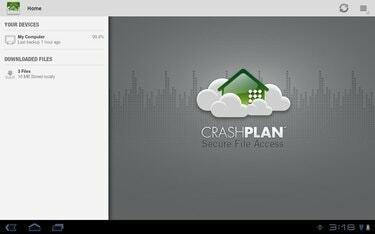
Disse programmer kører i baggrunden på din computer og laver regelmæssige og rutinemæssige kopier af dine filer. Du kan vælge at skrive disse filer til et eksternt drev i dit hus eller gemmes off-site for et lille månedligt gebyr. Hvis du ved et uheld sletter noget, dør computeren, eller hvis du bliver hacket, har du en kopi, som du kan gendanne.
Hvis du går denne vej, giver det mening at gå med off-site beskyttelse, selvom det er kombineret med intern opbevaring. MozyHome tilbyder en 2GB plan for én computer helt gratis. For 5,99 USD om måneden kan du øge det til 50 GB eller vælge 125 GB for op til tre computere for 9,99 USD. Virksomheden giver også mulighed for at tilføje 20 GB intervaller for $2 hver. CrashPlan er en anden tjeneste, der tilbyder sikkerhedskopiering til andre computere og drev gratis, med off-site backup, der starter ved $5 pr. måned for én computer. Carbonit er en meget populær tjeneste, der tilbyder ubegrænset lagerplads til én computer fra 59,99 USD om året.
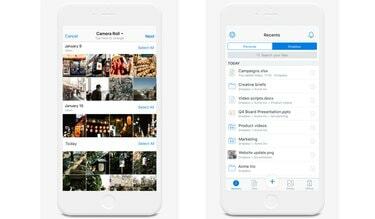
Skyens pude
Selvom de måske lyder ens, backup software er ikke rigtig det samme som Sky lagring. De gemmer begge filer på internettet for dig. Der er dog vigtige forskelle.
Når vi taler om backup-software (som Mozy, CrashPlan eller Carbonite), er det hele automatisk og usynligt. Det virker bare. Det er virkelig designet til at sikre et stort antal filer for dig i tilfælde af en katastrofe.
Men når det kommer til cloud storage, er det normalt en meget mindre mængde lager, som du kan tænke på som et stort flashdrev på himlen; det er et praktisk sted at kopiere bestemte filer, så du kan få fat i dem fra en anden computer eller dele dem med andre.
Dropbox, Google Drev, Microsoft OneDrive, og lignende cloud-tjenester tilbyder alle en vis mængde lagerplads gratis. Bare ved, at det typisk er begrænset til kun et par gigabyte. Derefter skal du betale eller planlægge at rense lagerpladsen med jævne mellemrum.
Og cloud-lagring er normalt ikke automatisk (med nogle undtagelser, selvfølgelig, som iClouds automatiske iPhone backup og måden Dropbox og OneDrive kan sikkerhedskopiere din telefons billeder). Men det meste af tiden vil du være den, der udfører hele kopieringen.
Når du vælger, hvordan du sikrer dine filer med en backup-plan, så tænk på, hvad der er bedst til dine behov. Find ud af, hvor mange enheder, brugere og filer, der er involveret - og gå derfra. Bare husk, at enhver backup-plan er bedre end ingen overhovedet!



